w10系统主题怎么制作,w10系统主题制作方法
时间:2016-08-24 来源:互联网 浏览量:
大家用windows以来,肯定追寻优雅的桌面体验,壁纸,锁频,等等,往往而言,我们经常下载使用别人制作的壁纸,那么如何制作自己的主题呢?小编在此为大家支招w10系统主题怎么制作。
w10系统主题制作方法:
1、打开【主题设置】。
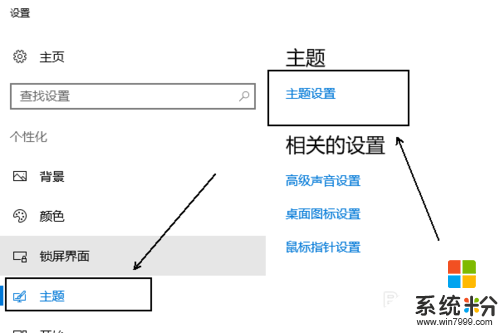
2、单击【桌面背景】,打开背景的设置。

3、在背景设置中,有3个选项,分别是【图片】、【纯色】、【幻灯片放映】。(这里我们演示幻灯片放映,因为小编喜欢的图片有很多张。)
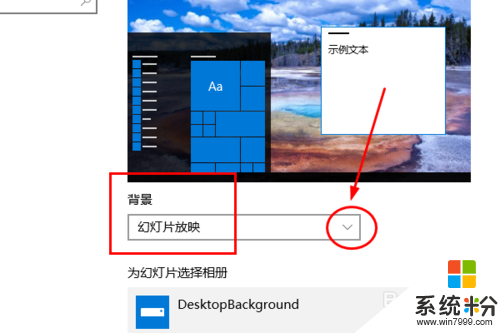
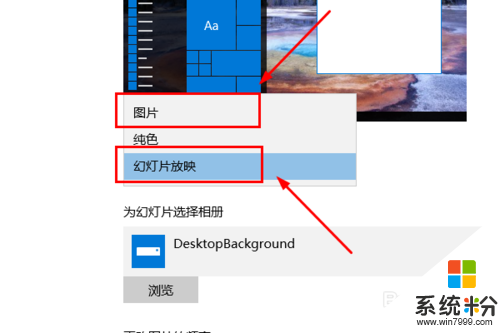
4、我们选择到【幻灯片放映】,点击【为幻灯片选择相册】下方的【浏览】按钮。
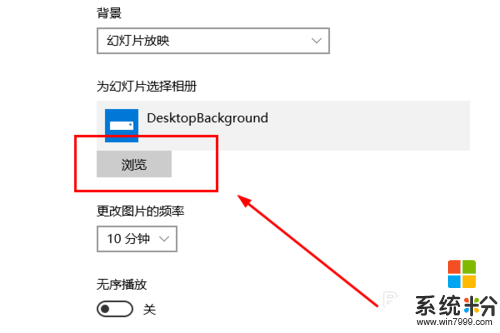
5、在弹出的选择文件夹对话框中,我们根据自己存放图片的路径,找到并选择此文件夹。
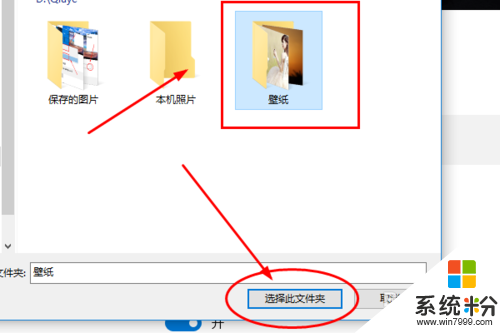
6、在多张图片中,你想要多长时间更改一次桌面背景呢?点击【更改图片的频率】,其中有6个选项,大家可以根据自己的喜好进行设置。
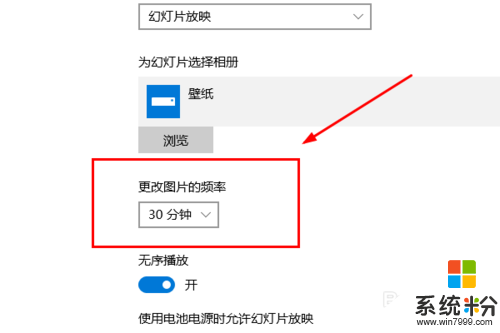
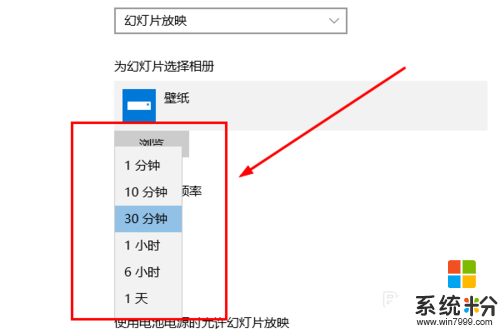
7、如接下来的【无序播放】【使用电池电源时允许幻灯片放映】纯属于你自己的喜好了,你完全可以按照你自己的心愿进行操作。

8、但是,【选择契合度】至关重要,这影响到你的桌面的美观程度,这就要根据你的图片进行设置了,推荐使用【填充】,这样你的图片虽然小于桌面分辨率,但仍然可以充满全屏。
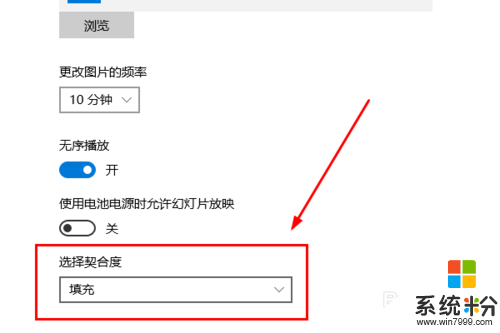
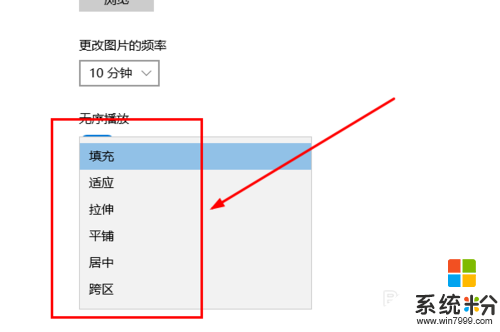
9、打开【颜色】设置

10、进入到颜色设置面板中,windows10提供了丰富的主题色,希望大家都能找到自己喜欢的颜色。下方的【从我的背景中自动选取一种主题色】设置,其实是从桌面背景随机选取一个颜色。

11、打开【声音】设置。

12、windows10提供的声音方案非常少,如果大家不满意可以区网上查找自己喜欢的声音方案。
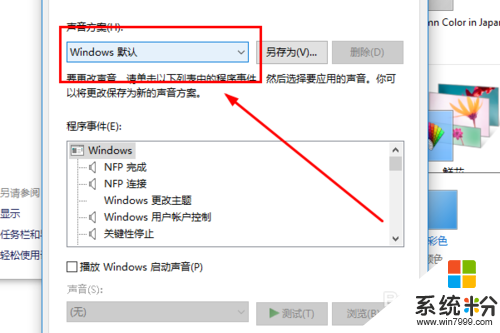
13、打开【屏幕保护程序】。

14、在打开的设置方案中,【屏保】有六种选择方案,期中3D文字和照片能自己动手DIY,希望大家在这期中能运用自己喜欢的屏保方式。

15、这四项完成后就可以保存了,选择刚刚做好的主题中,右键点击【保存主题用于共享】
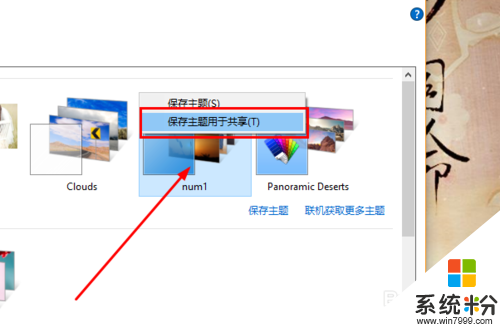
16、选择路径,命名这个主题包,单击【保存按钮】,完成对主题的保存。
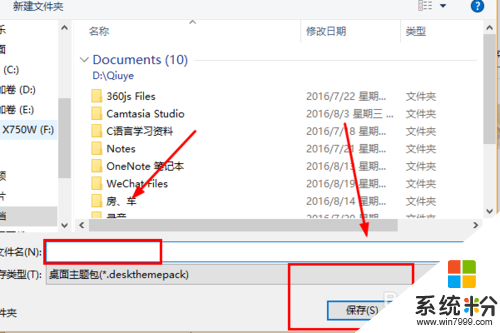
17、如图为小编动手制作存储的主题包。

w10系统主题制作方法就如上述步骤,有想要自己做主题的用户可以参考上述的步骤来设置。还有其他的操作系统下载后使用的疑问的话可以上系统粉查看解决的方法
相关教程
- ·Win10主题包如何制作?
- ·win10系统怎么更新主题,win10系统换主题的方法
- ·Win10 创造者 预览版15014 下载系统主题的操作方法!
- ·Win10如何自制电脑主题包? Win10自制电脑主题包的方法?
- ·win10系统怎么设置主题桌面,win10系统设置主题桌面的方法
- ·Win10系统怎么修改主题颜色 Win10系统修改主题颜色的办法
- ·桌面文件放在d盘 Win10系统电脑怎么将所有桌面文件都保存到D盘
- ·管理员账户怎么登陆 Win10系统如何登录管理员账户
- ·电脑盖上后黑屏不能唤醒怎么办 win10黑屏睡眠后无法唤醒怎么办
- ·电脑上如何查看显卡配置 win10怎么查看电脑显卡配置
win10系统教程推荐
- 1 电脑快捷搜索键是哪个 win10搜索功能的快捷键是什么
- 2 win10系统老是卡死 win10电脑突然卡死怎么办
- 3 w10怎么进入bios界面快捷键 开机按什么键可以进入win10的bios
- 4电脑桌面图标变大怎么恢复正常 WIN10桌面图标突然变大了怎么办
- 5电脑简繁体转换快捷键 Win10自带输入法简繁体切换快捷键修改方法
- 6电脑怎么修复dns Win10 DNS设置异常怎么修复
- 7windows10激活wifi Win10如何连接wifi上网
- 8windows10儿童模式 Win10电脑的儿童模式设置步骤
- 9电脑定时开关机在哪里取消 win10怎么取消定时关机
- 10可以放在电脑桌面的备忘录 win10如何在桌面上放置备忘录
win10系统热门教程
- 1 Win10如何禁止手动检查更新?Win10禁止搜索更新(让检查更新按钮不能点)的方法
- 2 windowsdvd在哪里 win10系统找不到光驱的解决办法
- 3 怎么创建一个任意大小的空文件?Win10创建一个超大文件方法
- 4Win10系统显示器刷新率怎么调?Win10屏幕刷新率设置方法
- 5win10电脑cookie功能怎么打开|win10使用cookie功能的方法
- 6Win10硬盘盘符不显示容量该怎么解决? 盘符不显示容量的解决方法有哪些?
- 7录屏的声音太小怎么办 Win10如何调节麦克风录音音量
- 8win10 edge自动关闭该怎么办?打开edge自动关闭的修复方法!
- 9win10系统变英文版怎么办|win10系统如何恢复中文版
- 10windows10怎么退出硬盘 win10系统移动硬盘用完无法退出解决方法
最新win10教程
- 1 桌面文件放在d盘 Win10系统电脑怎么将所有桌面文件都保存到D盘
- 2 管理员账户怎么登陆 Win10系统如何登录管理员账户
- 3 电脑盖上后黑屏不能唤醒怎么办 win10黑屏睡眠后无法唤醒怎么办
- 4电脑上如何查看显卡配置 win10怎么查看电脑显卡配置
- 5电脑的网络在哪里打开 Win10网络发现设置在哪里
- 6怎么卸载电脑上的五笔输入法 Win10怎么关闭五笔输入法
- 7苹果笔记本做了win10系统,怎样恢复原系统 苹果电脑装了windows系统怎么办
- 8电脑快捷搜索键是哪个 win10搜索功能的快捷键是什么
- 9win10 锁屏 壁纸 win10锁屏壁纸设置技巧
- 10win10系统老是卡死 win10电脑突然卡死怎么办
